Cabelo - Detalhes podem ser decisivos para a qualidade de um retrato. Na fotografia de retrato, é imprescindível que o cabelo do modelo esteja com uma boa aparência e não distraia do verdadeiro foco - o rosto. Aqui, vou te mostrar como otimizar efetivamente seus retratos na pós-produção com diferentes técnicas para alcançar o melhor resultado possível.
Principais Conclusões
- Preste atenção na disposição do cabelo já durante a fotografia.
- Utilize camadas e máscaras para corrigir o cabelo.
- Use bordas suaves para transições harmoniosas.
- A ferramenta de carimbo pode ajudar a reduzir áreas indesejadas.
Guia Passo a Passo
Para realizar uma edição de cabelo otimizada, siga os passos a seguir:
1. Preparação das Camadas
Antes de começar a editar o cabelo, é importante utilizar a configuração inicial. Crie uma nova camada na qual as partes existentes do cabelo possam ser editadas. Use o atalho Command + J (ou Ctrl + J) para criar uma cópia da sua camada de fundo.
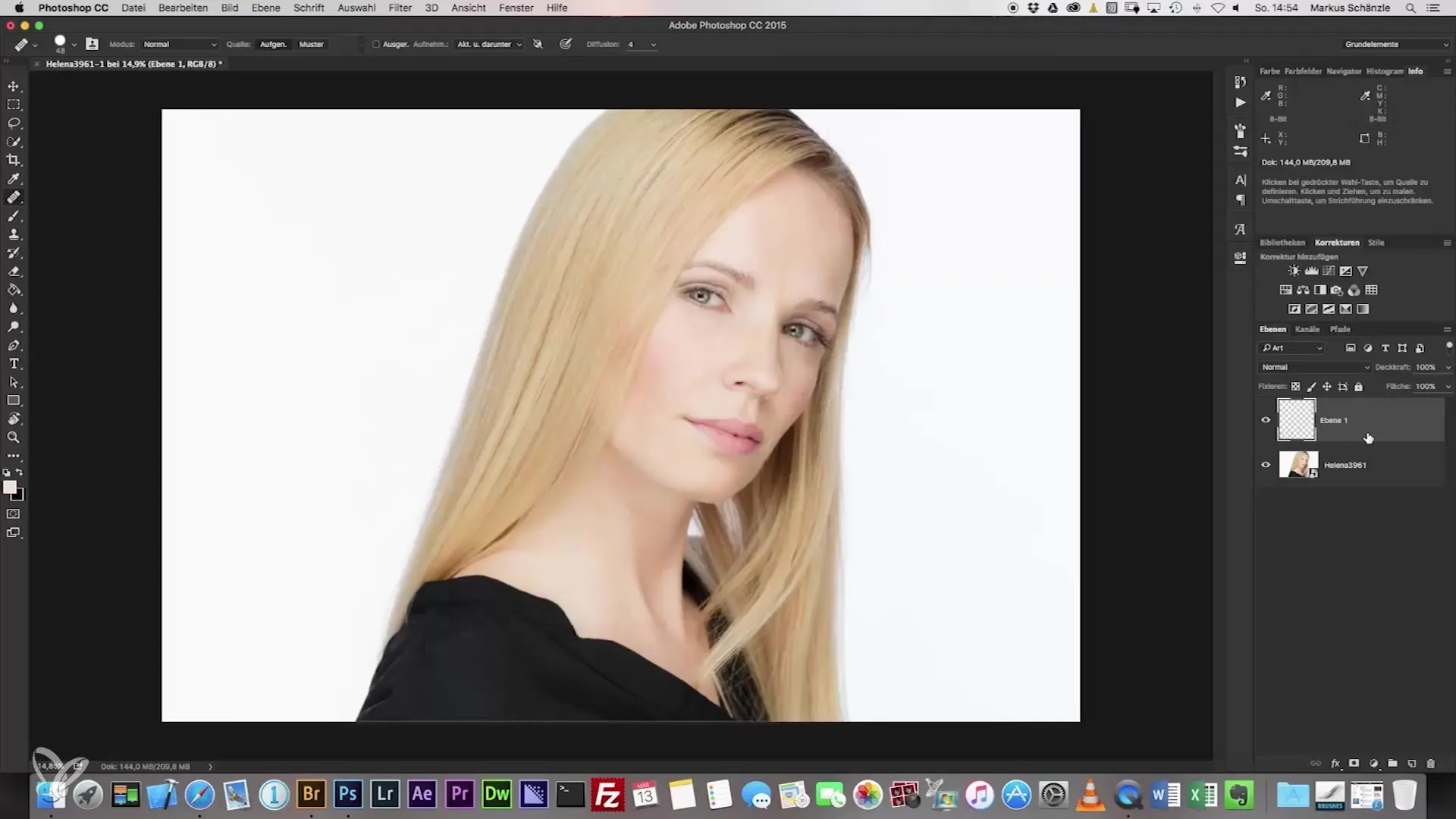
2. Seleção e Cópia das Partes do Cabelo
Agora você precisa selecionar as áreas do cabelo que deseja usar como base. Escolha a área que parece melhor e mova-a para a nova camada para minimizar quaisquer interrupções. Pode ser útil girar a área um pouco para integrá-la melhor à composição geral. Para isso, use a função Editar > Transformar > Transformação Livre ou o atalho correspondente.
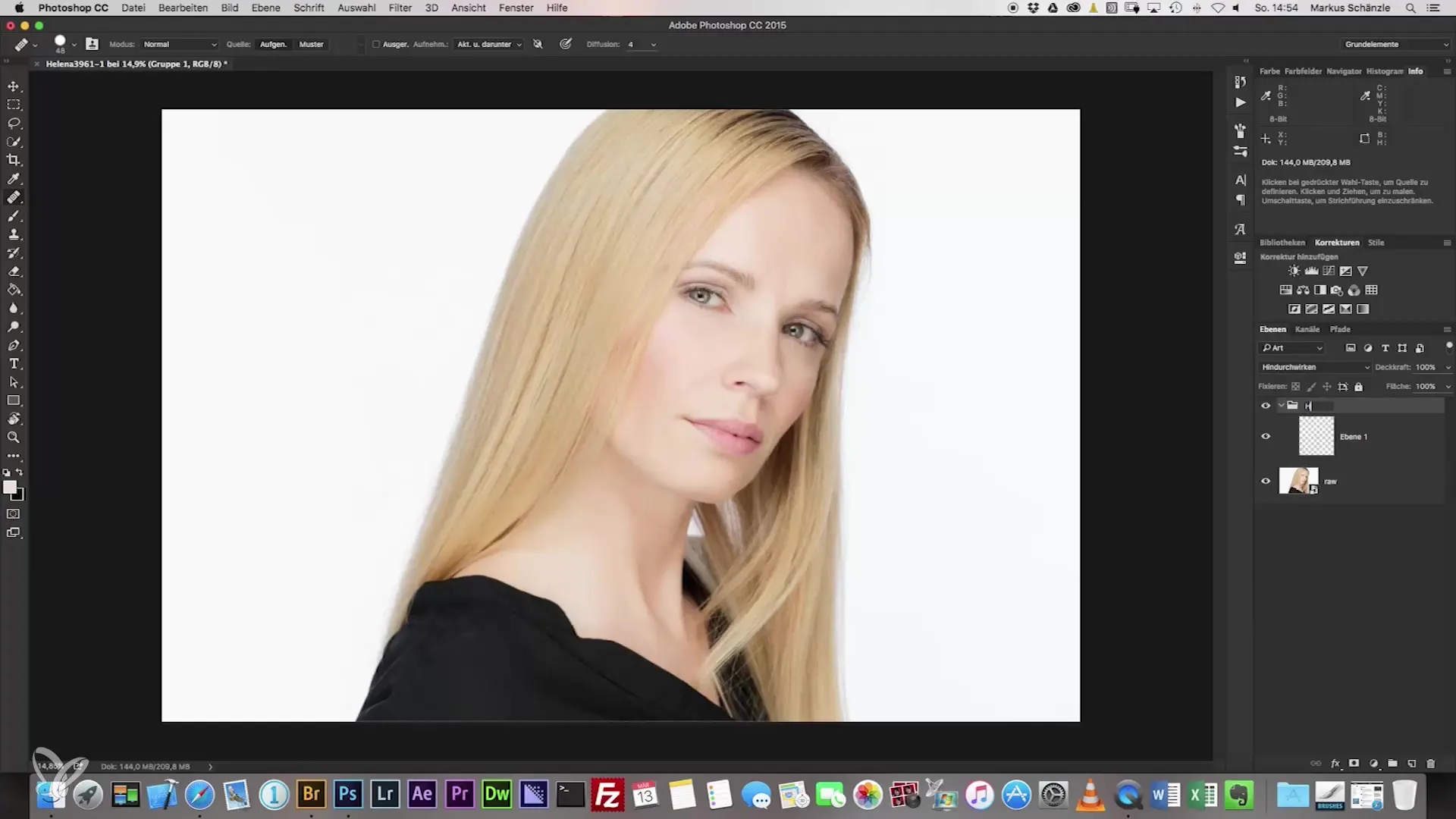
3. Mascaramento do Cabelo
Uma das melhores métodos para ajustar o cabelo é a mascaramento. Certifique-se de escolher um pincel com opacidade de 100% e um diâmetro adequado para trabalhar com precisão. Com um pincel preto, você pode mascarar as áreas que deseja remover. Certifique-se de definir uma borda suave para que as transições pareçam harmoniosas.
4. Verificação dos Resultados
Após o mascaramento, é crucial fazer comparações de antes e depois para verificar se a área corrigida está boa. Se necessário, volte e ajuste a máscara para melhorar áreas que ainda não foram otimizadas.
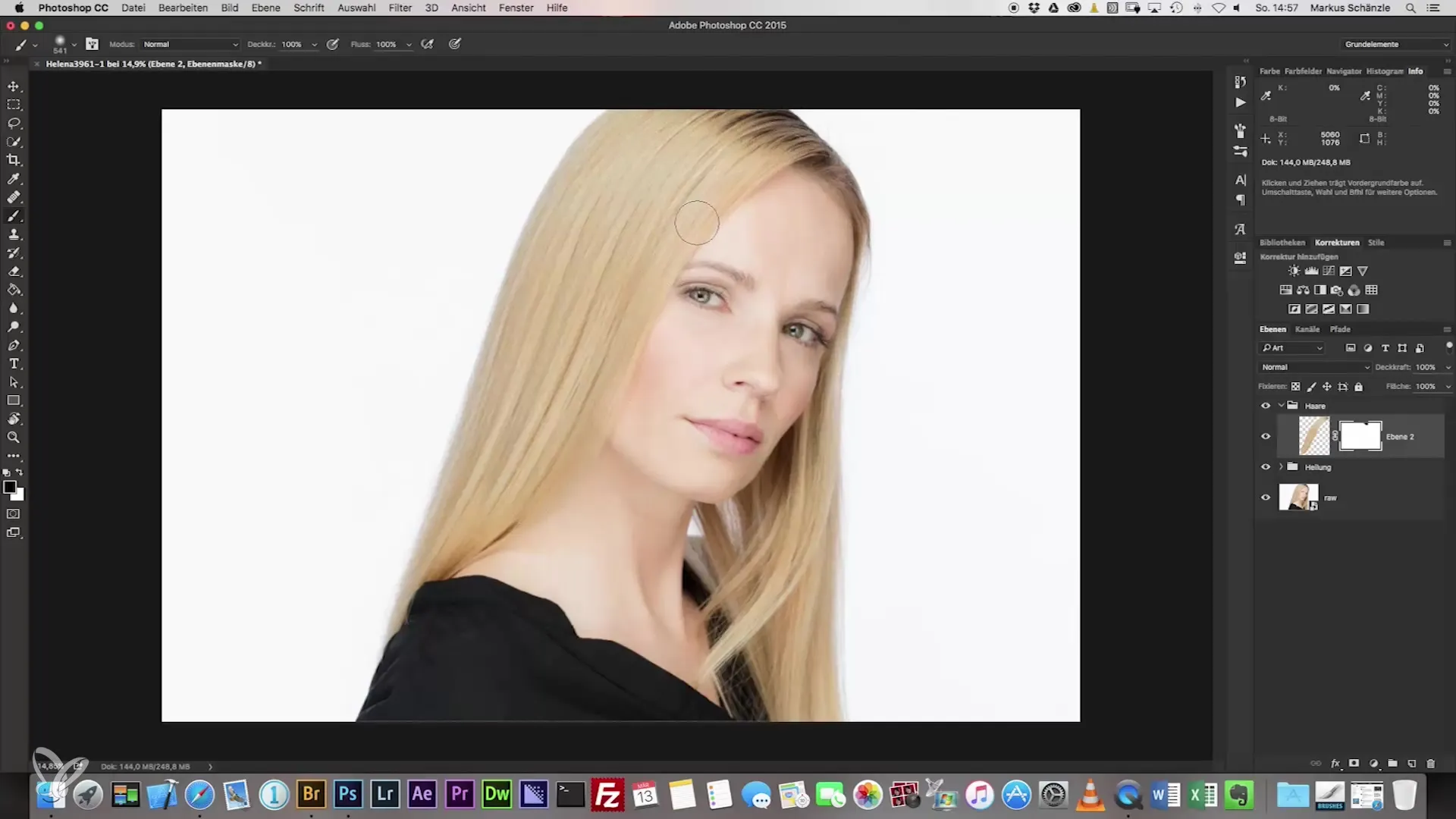
5. Ajuste Fino das Mechas de Cabelo
Nesta etapa, você pode otimizar as transições entre os cabelos. Você também pode ajustar opacidades mais altas ou mudar para o método “Modo de Camada Escurecer” para melhorar a apresentação do cabelo. Isso ajuda a deixar a imagem geral com uma aparência mais limpa.
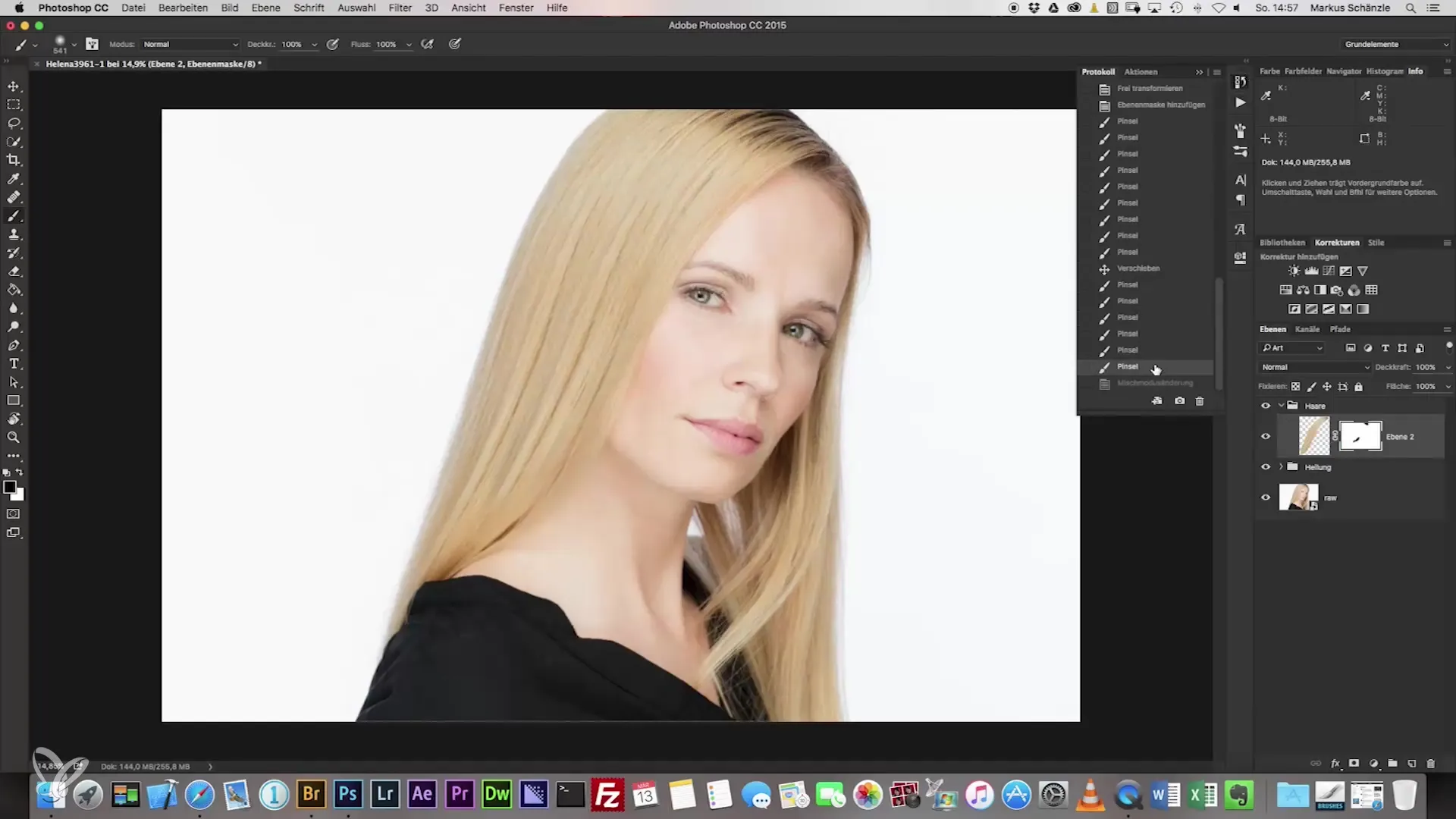
6. Uso da Ferramenta de Carimbo
Após as primeiras correções serem feitas, você pode usar a ferramenta de carimbo para editar detalhes e reduzir ainda mais áreas indesejadas. Crie uma nova camada vazia para minimizar o risco de reedição acidental na cópia de trabalho.
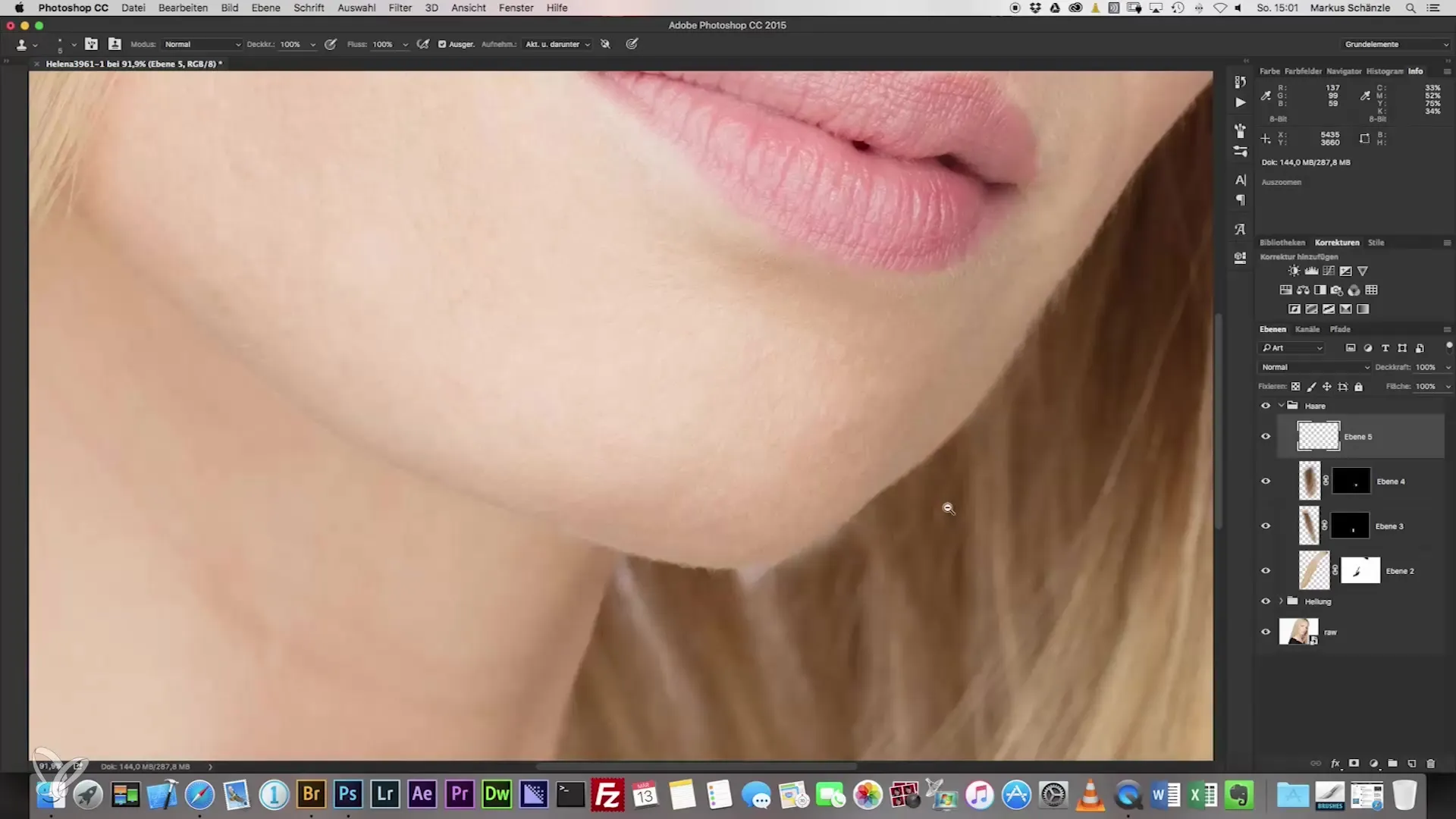
7. Revisão e Ajustes Finais
Verifique a imagem inteira em busca de inconsistências e bordas finas. Certifique-se de que todas as correções estejam integradas de forma fluida ao retrato. Se necessário, ajuste novamente as áreas principais para garantir que um resultado harmonioso seja alcançado.
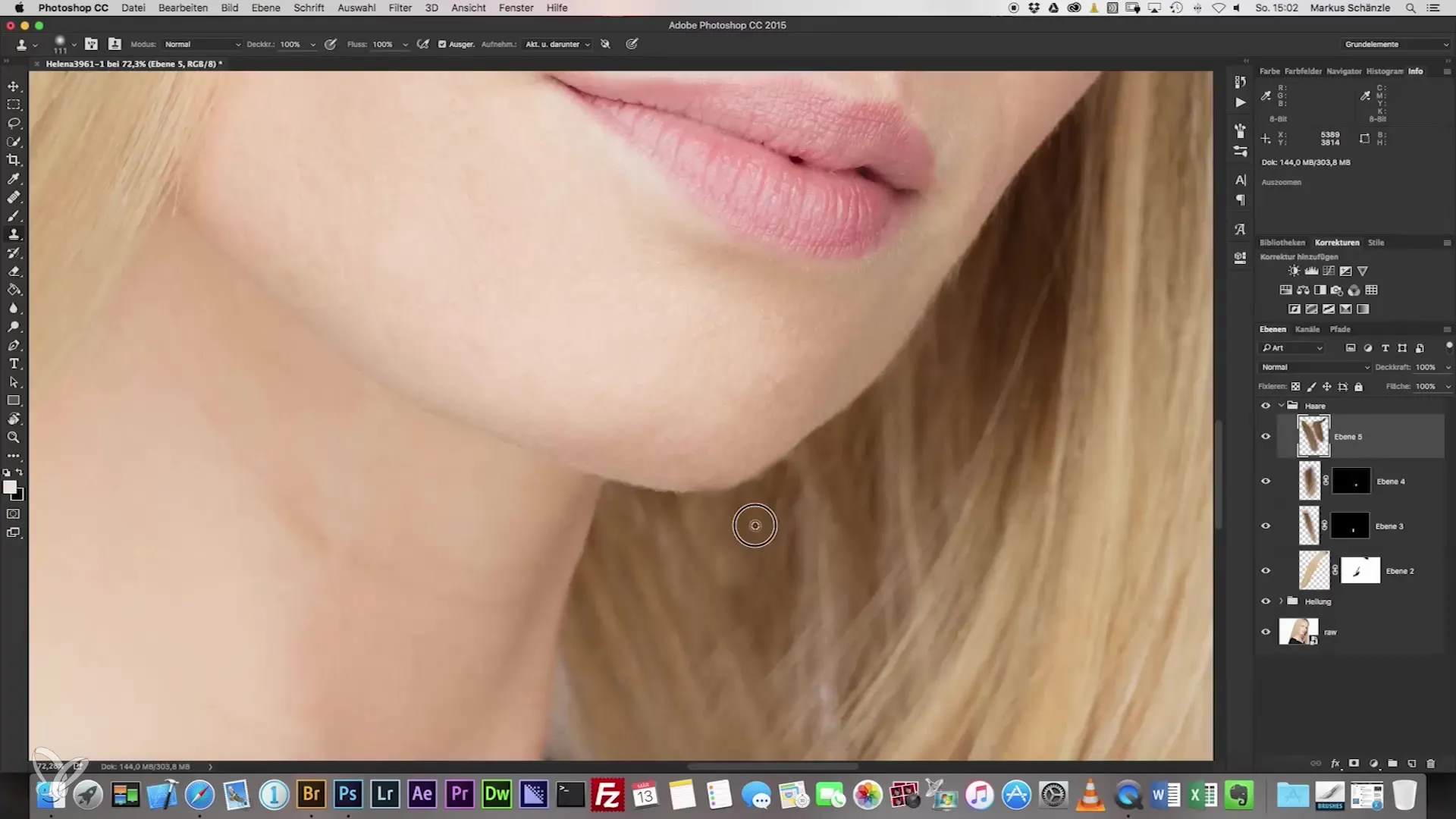
Resumo - Correções de Cabelo Perfeitas na Fotografia de Retrato
Para aperfeiçoar sua fotografia de retrato, concentre-se na edição do cabelo. Ao aplicar as técnicas adequadas, você pode minimizar distrações e destacar a beleza do rosto. Não hesite em experimentar diferentes métodos para obter resultados ótimos.
Perguntas Frequentes
Como posso evitar distrações com o cabelo?Preste atenção ao fotografar, posicionando o cabelo de forma consciente.
Qual é a importância do mascaramento na edição de cabelo?O mascaramento permite que você edite áreas específicas do cabelo com precisão, sem afetar toda a imagem.
Por que uma borda suave é importante no mascaramento?Bordas suaves ajudam a fazer as transições parecerem mais bonitas e naturais.
Posso usar a ferramenta de carimbo em outras áreas também?Sim, a ferramenta de carimbo é versátil e pode ser usada para ajustar várias áreas diferentes da imagem.


